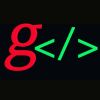1、
stub_status模块:
用于展示nginx处理连接时的状态。
配置语法如下:
Syntax:stub_status;
Default:默认没有配置
Context:server、location
可以编辑default.conf,加上如下配置:
vim /etc/nginx/conf.d/default.conf
然后检查配置的正确性:
#-t 表示检查配置文件;-c表示检查指定的配置文件,默认为/etc/nginx/nginx.conf
nginx -t -c /etc/nginx/nginx.conf
这里注意了,虽然修改的是default.conf,但是检查的时候始终还是加载nginx.conf,否则报错:
因为nginx.conf中include了conf.d目录下的所有.conf文件。
然后重新加载配置文件:
#-s表示给master进程发送信号:stop、quit、reopen、reload;-c指定配置文件目录
nginx -s reload -c /etc/nginx/nginx.conf
Active connections: 对后端发起的活动连接数;
Server accepts handled requests: Nginx总共处理了13个连接,成功创建13次握手(证明中间没有失败的),总共处理了7个请求;
Reading: Nginx 读取到客户端的Header信息数;
Writing: Nginx 返回给客户端的Header信息数;
Waiting: 开启keep-alive的情况下,这个值等于 active – (reading + writing),意思就是Nginx已经处理完成,正在等候下一次请求指令的驻留连接。
所以,在访问效率高,请求很快被处理完毕的情况下,Waiting数比较多是正常的。如果reading +writing数较多,则说明并发访问量非常大,正在处理过程中。
2、
random_index模块:
指定目录中选择一个随机主页。
配置语法:
Syntax:random_index on | off;
Default:random_index off;默认是关闭的
Context:location 在location下配置
在配置文件default.conf中加random_index on;并修改很目录为自定义的指定目录。
在指定目录里放显示三种颜色的html页面:
black.html green.html red.html
<html>
<head>
<meta charset="utf-8"/>
<title>nginx-test</title>
</head>
<body style="background-color:red;">
</body>
</html>
然后reload nginx服务:
systemctl reload nginx.service
用浏览器访问随着刷新会显示不同颜色的页面。值得注意的是,nginx是不会加载指定目录下隐藏文件的.
3、
sub_module模块:
主要用于HTTP内容替换。
语法如下:
1、
Syntax:sub_filter old_string new_string; 把old_string替换为new_string
Default:没有配置
Context:http、server、location下配置
把old_string替换为new_string
2、
Syntax:sub_filter_last_modified on|off;
Default:sub_filter_last_modified off;
Context:http、server、location下配置
表示客户端和服务端交互时,nginx校验服务端内容是否有变更,主要用于缓存场景。
3、
Syntax:sub_filter_once on|off;
Default:sub_filter_once on;
Context:http、server、location下配置
表示默认匹配字符串个数;默认状态下是匹配第一个。
在指定目录下建一个submodule.html文件:
<html>
<head>
<meta charset="utf-8"/>
<title>nginx-test</title>
</head>
<body>
<h2>smallsoup test tomcat test tomcat </h2>
</body>
</html>
然后在default.conf中配置这个目录为根目录,并配置sub_filter:
用于把html中的tomcat修改为nginx,reload nginx后可以看到页面:
但是只修改了第一个tomcat,第二个没有修改;如果要全部替换,需要配置:
如果遇到页面上没有替换的情况,可能是浏览器缓存导致,需要强制刷新或者清理缓存后刷新。
共同学习,写下你的评论
评论加载中...
作者其他优质文章